您想学习如何在运行 Ubuntu Linux 的计算机上安装 PhppgAdmin 吗? 在本教程中,我们将使用运行 Ubuntu Linux 的计算机上的 Apache 服务器安装和配置 PhpPgAdmin。
• Ubuntu 18
• Ubuntu 19
• Ubuntu 20
• Apache 2.4.41
• PhpPgAdmin 7.12.1
阿帕奇 - 相关教程:
在此页上,我们提供快速访问与 Apache 相关的教程列表。
教程 PhpPgAdmin - PostgreSQL 安装
安装 PostgreSQL 数据库服务。
访问 PostgreSQL 服务命令行。
将密码设置为 PostgreSQL 用户。
在我们的示例中,我们设置了 PostgreSQL 密码:Kamisama123
查找并编辑名为:PG_HBA.CONF 的 PostgreSQL 配置文件。
您的配置文件位置可能与我们的不同。
这里是原始文件,在我们的配置之前。
下面是具有我们配置的新文件。
重新启动 PostgreSQL 服务。
尝试使用新密码访问 PostgreSQL 服务。
PostgreSQL 将请求用户密码。
下载 PHPPGADMIN 安装包。
您已完成 PostgreSQL 服务安装。
教程 PhpPgAdmin - Apache 安装
安装 Apache Web 服务器和所有必需的程序包。
启用名为:Mod_rewrite
编辑 Apache 配置文件。
在此文件末尾添加以下行。
在 Apache 上启用 PHP 支持。
重新启动 Apache 服务。
您已经完成了使用 PHP 支持的 Apache 服务安装。
教程 PhpPgAdmin - 在 Ubuntu 上安装
将 PHPPGADMIN 目录移动到 Apache 根目录。
编辑配置文件。
启用并配置配置文件的以下项。
打开浏览器并输入 Web 服务器的 IP 地址加上 /phppgadmin。
在我们的示例中,浏览器中输入了以下 URL:
• http://172.31.8.195/phppgadmin
将显示 PHPPGADMIN 初始屏幕。
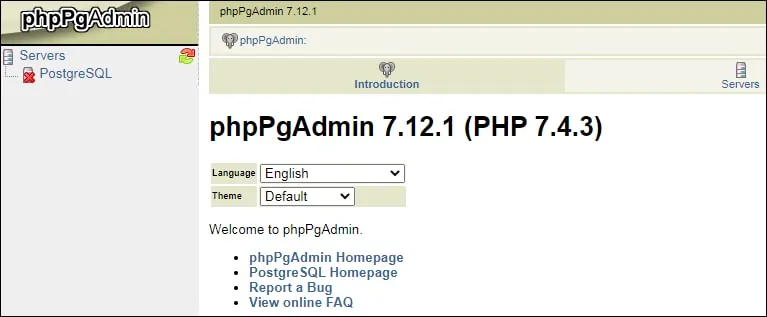
要访问 PHPPGADMIN 登录屏幕,请选择名为"服务器"的选项。
在登录屏幕上,输入 POSTGRES 帐户密码。

成功登录后,将显示 PHPPGADMIN 仪表板。

祝贺! 您已经完成了 PHPPGADMIN 的安装。
教程 PhpPgAdmin - 基本身份验证
PHPPGADMIN 软件提供与 PostgreSQL 服务的直接接口。
我们将配置额外的身份验证层,以保护对 PHPPGADMIN 的初始访问。
创建密码文件并添加第一个用户帐户。
系统将要求您输入新用户帐户的密码。
这是文件内容。
若要创建其他用户帐户,请使用以下命令。
编辑默认网站的 Apache 配置文件。
在名为"虚拟主机"的区域中插入以下行。
这是文件内容。
重新启动 Apache 服务。
打开浏览器并输入 Web 服务器的 IP 地址加上 /phppgadmin。
在我们的示例中,浏览器中输入了以下 URL:
• http://172.31.8.195/phppgadmin
Apache 服务器将要求您执行用户身份验证。

成功登录后,将显示 PHPPGADMIN 初始屏幕。

成功登录后,将显示 PHPPGADMIN 仪表板。

祝贺! 您已经完成了 PHPPGADMIN 的安装。
